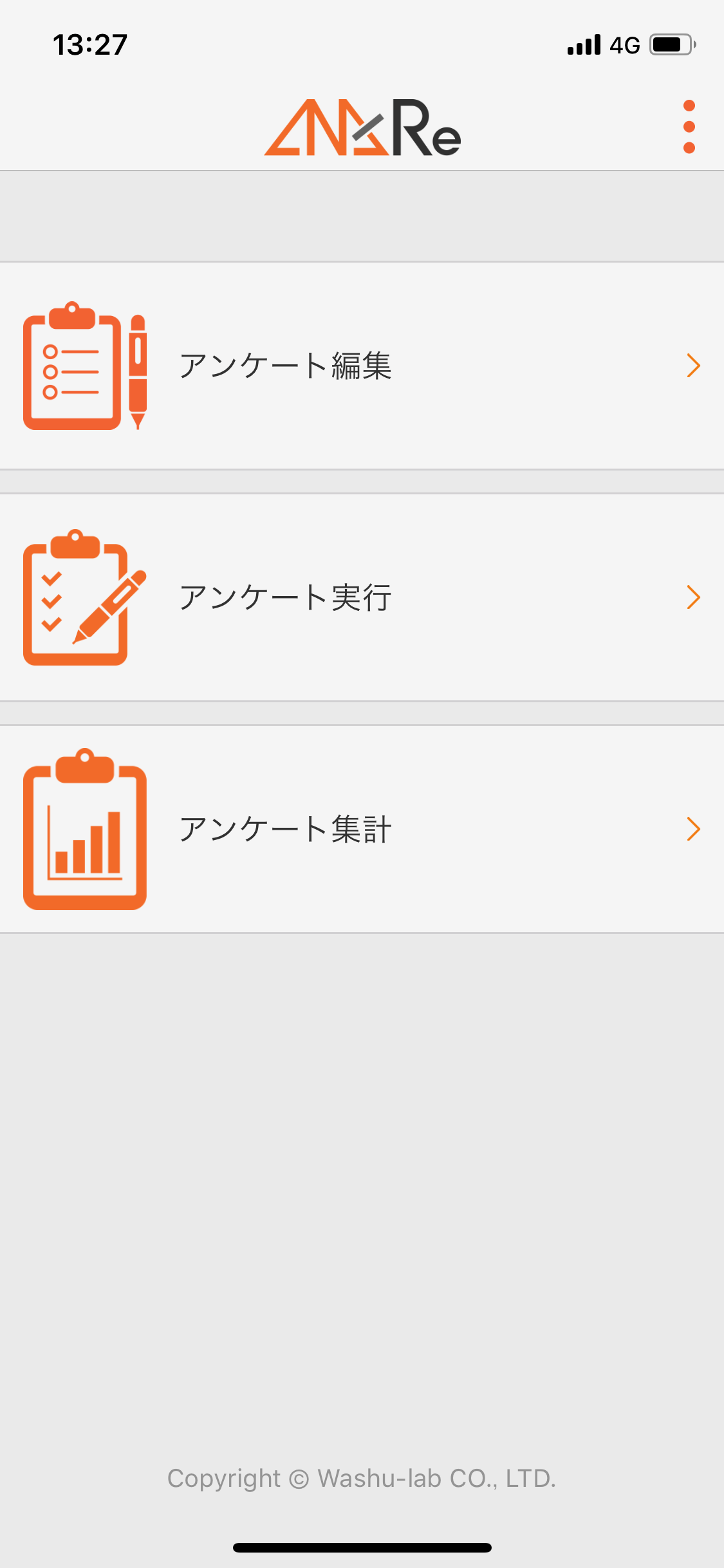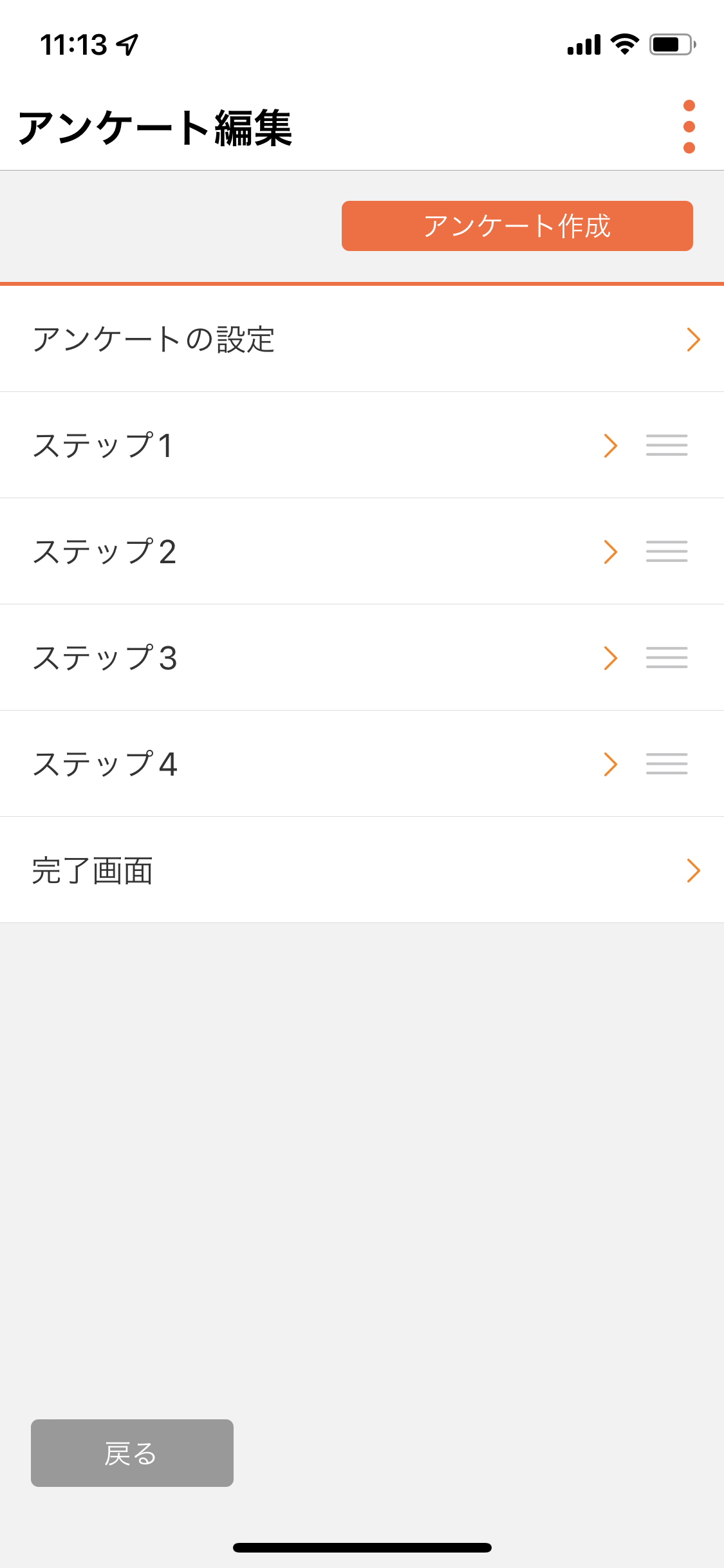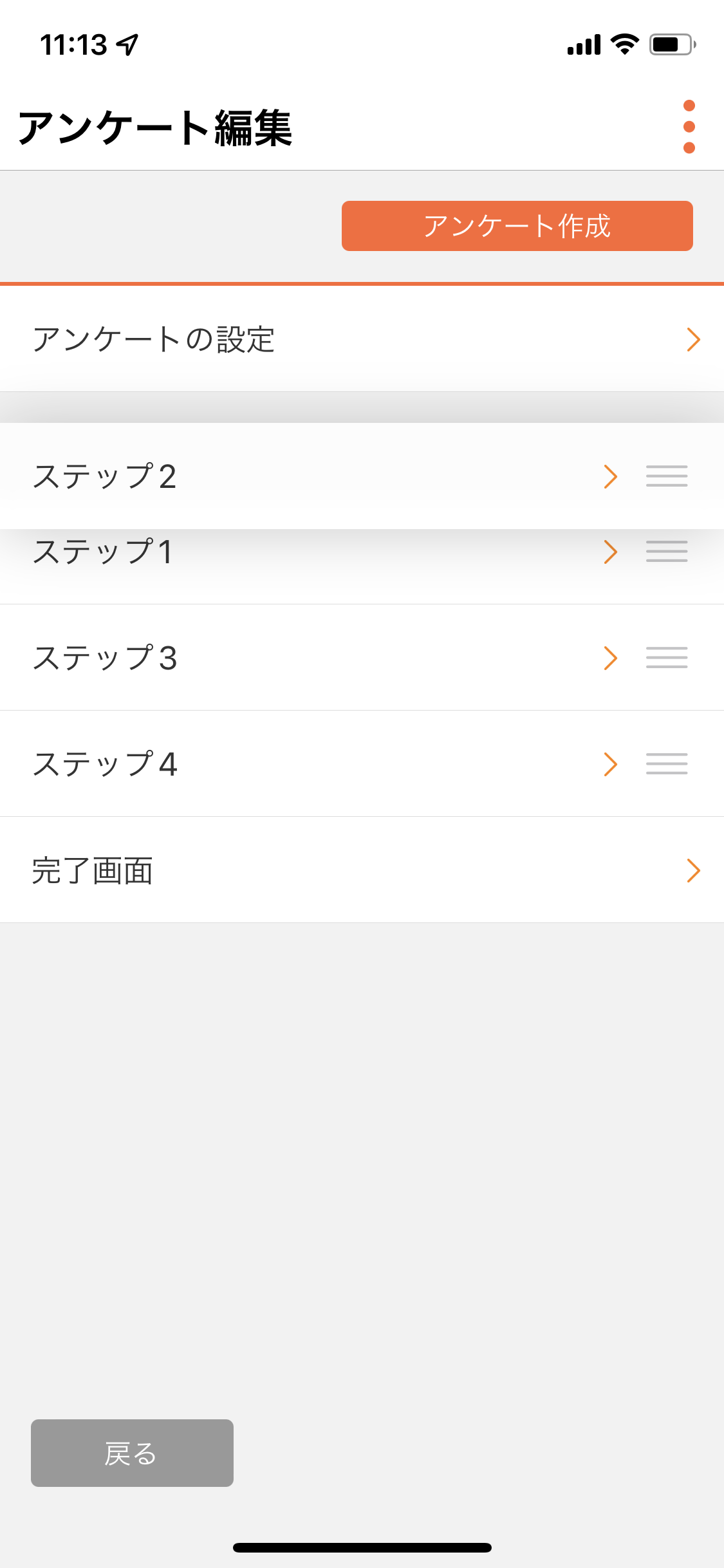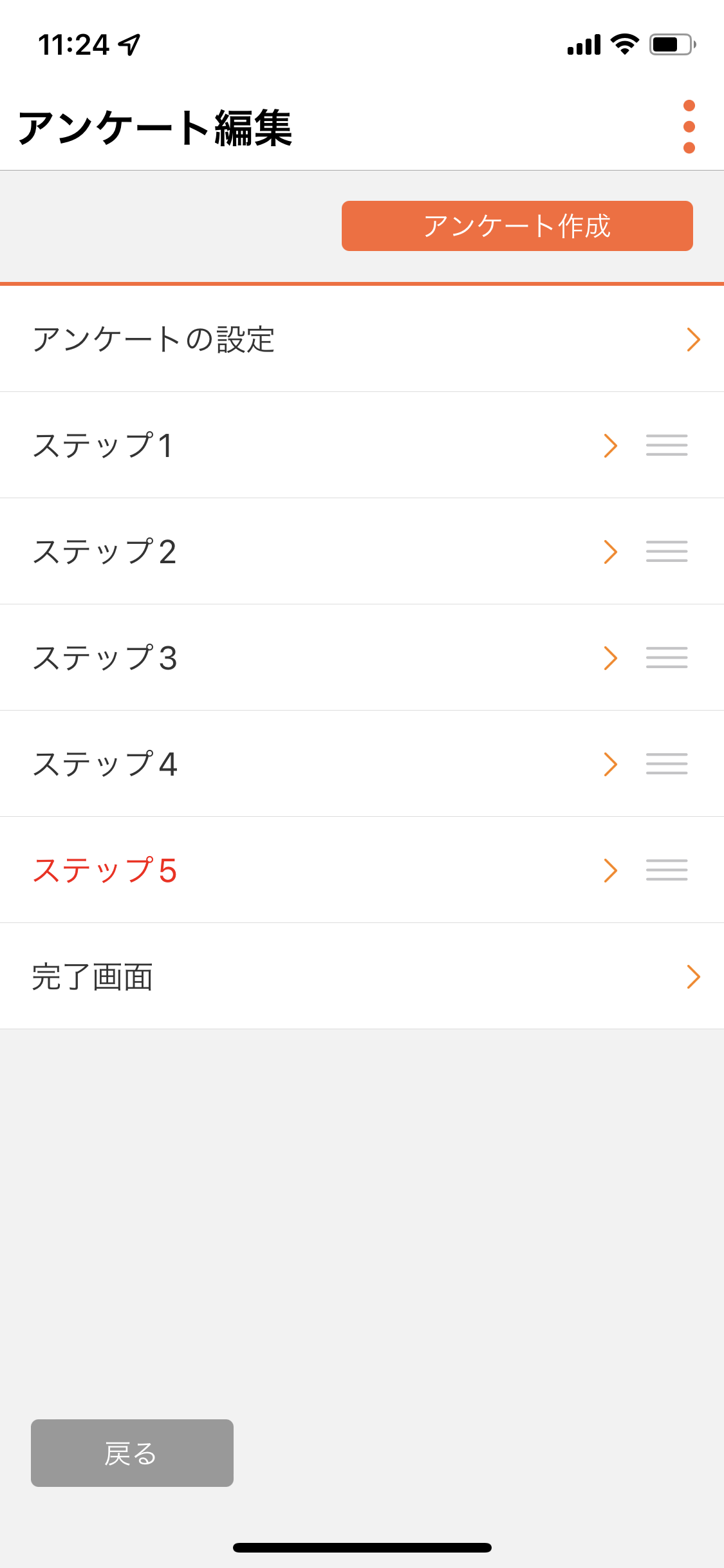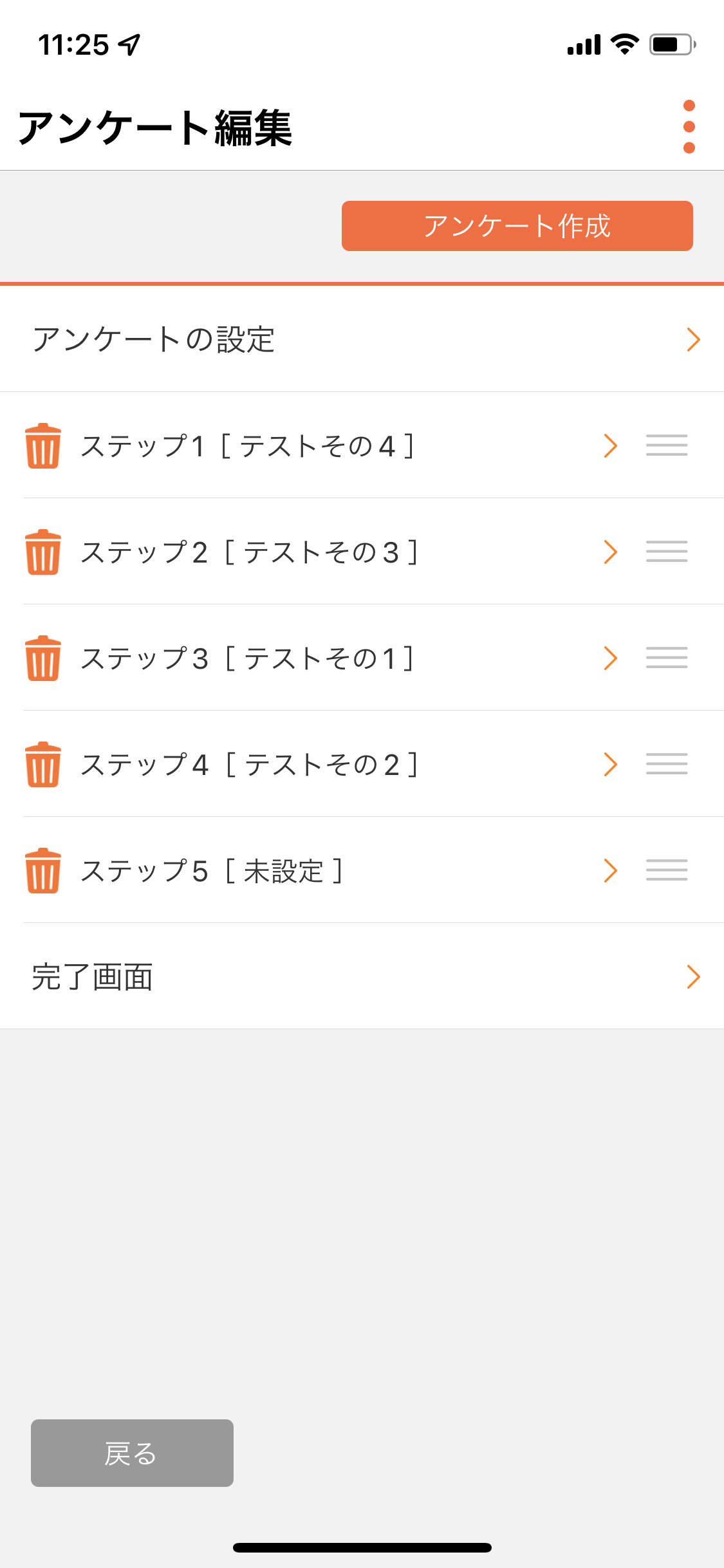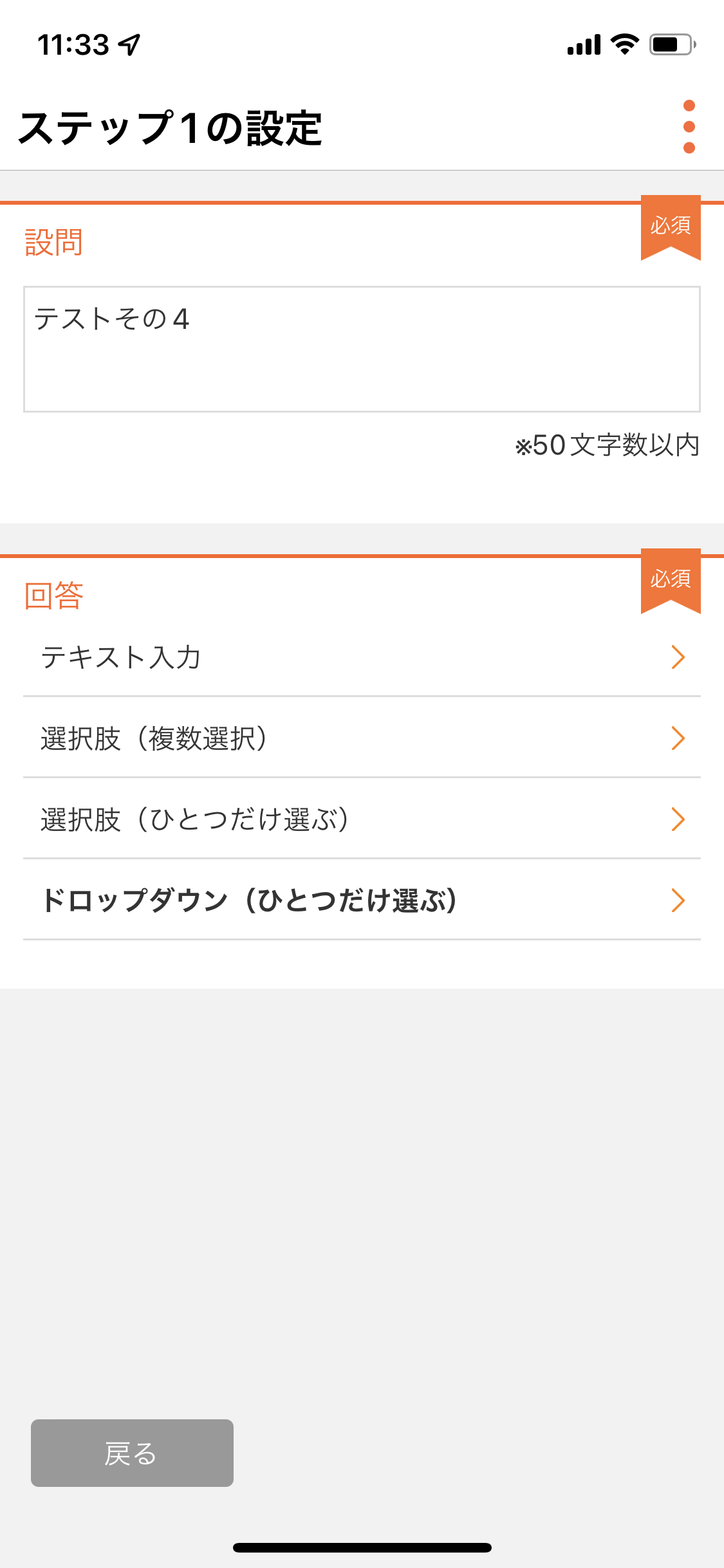設問の順序を変更する
メニューの一番上にある「アンケート編集」をタップします。
設問は「ステップ●」のような名称で並んでいます。
右側のグレーの三本線アイコンをタッチして、押さえたまま新しい位置にドラッグします。
ステップ2をステップ1の上にドラッグしてみましょう。指を離すとステップ2とステップ1の順番が入れ替わります。
これで設問の順番が入れ替わっています。すでに回答がされている場合、回答集計の順番も入れ替わります。
この画面を表示している限り、ステップ2、ステップ1という順番で表示されていますが、違う画面に移動してから戻ってくると、この画面のステップ表示が上から順番にステップ1、ステップ2という表記に更新されます。
設問を増やす
同じく「アンケート編集」では設問を増やすことができます。「アンケートの設定」をタップすると「アンケートのステップ数」を変更するプルダウンがありますので、増やしたい数に変更してください。増えた分の設問は現状最後の設問の後に追加されます。
「戻る」を押すと、新しいステップがオレンジ色の文字で追加されていますので、設問を設定してください。
「アンケートのステップ数」を減らした場合は、どの設問を削除するか選択しなければなりません。削除する設問のゴミ箱アイコンをタップしてください。